Zawsze na bieżąco

Kliknij przycisk Uzyskaj uprawnienia w ustawieniach, a następnie w panelu Dostęp do powiadomień aktywuj opcję Echo Lockscreen i potwierdź, klikając OK. Na końcu naciśnij Uruchom Echo. Po pierwszym odblokowaniu ekranu pojawi się panel ustawień aplikacji, w którym możesz dopasować zachowanie programu do własnych potrzeb.


Aby pogrupować powiadomienia, kliknij Kategorie powiadomień. Aplikacja nie pozwala na tworzenie własnych grup, więc musisz skorzystać z predefiniowanych, takich jak Priorytetowy, Społecznościowy, Praca, Media. Osobną grupą są Ukryte, gdzie możesz dodać aplikacje, które nie powinny wyświetlać powiadomień na ekranie blokady.



Aplikacja dokonuje wstępnej kategoryzacji powiadomień, ale zazwyczaj nie jest ona doskonała, jeśli chodzi o przydział aplikacji do właściwych grup. Jeśli chcesz przesunąć aplikację do innej kategorii, przytrzymaj ikonę palcem, a następnie zaznacz nową kategorię. Jeśli wybrane powiadomienia są dla ciebie ważne, przypisz aplikację do grupy Priorytetowy.
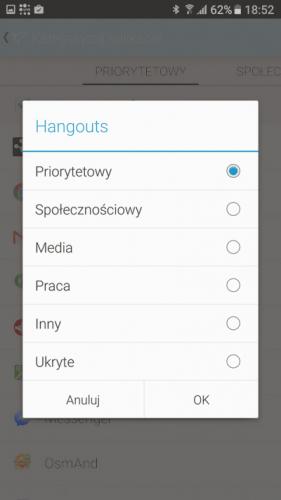

Nadejście powiadomienia priorytetowego powoduje włączenie ekranu, tak by można było je od razu odczytać. Jeśli nie chcesz korzystać z tej funkcji, np. ze względu na oszczędzanie baterii, odznacz opcję Wake display for new alerts.


Wróć do głównego ekranu ustawień i naciśnij Ekran blokady w celu dostosowania zabezpieczeń telefonu. Za pomocą opcji n możesz skonfigurować zabezpieczenie symbolem rysowanym na ekranie.
Jeśli potrzebujesz skuteczniejszych zabezpieczeń, naciśnij Bezpieczeństwo. Przeniesiesz się do ustawień ekranu blokady Androida, gdzie możesz aktywować hasło lub PIN (ew. odcisk palca), ale będzie wiązało się to z koniecznością podwójnego odblokowywania telefonu.


Teraz w ustawieniach aplikacji Echo Lockscreen przejdź do sekcji Więcej i przewiń do opcji Wyświetlanie, gdzie możesz ustawić czas, po jakim ekran zostanie wygaszony. Warto też zwrócić uwagę na panel Notification stats w poprzednim menu, skąd dowiesz się, ile powiadomień przychodzi i w jakich porach dnia je otrzymujesz.


Po zakończeniu konfiguracji zablokuj i odblokuj telefon, aby sprawdzić działanie aplikacji. Jeśli chcesz przydzielić nowe powiadomienie do jednej z kategorii, przytrzymaj je palcem, a następnie z menu wybierz Kategoryzuj, po czym wskaż jedną ze zdefiniowanych kategorii.

Jeśli naciśniesz Ustaw powiadomienie na później, pojawi się menu z terminami ponownego wyświetlenia. Dostępne są też opcje Jestem w pracy lub Jestem w domu, pozwalające na powiązanie ponownego wyświetlenia powiadomienia z lokalizacją. Program wykrywa ją na podstawie sieci Wi-Fi. W panelu, który się pojawi, wskaż nazwę sieci w wybranej lokalizacji. Jeśli aplikacja wykryje wskazaną sieć, pokaże odłożone powiadomienia.






